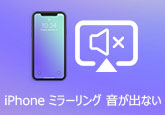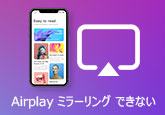【詳細解説】Galaxy画面をPC/TVにミラーリングする方法
皆さんは時にはお使いのスマホの画面をテレビやパソコンなどの大きな画面にミラーリングして、スマホゲームをプレイしたり、動画を視聴したり、写真を見たりしたいことがありますか?iPhoneは「AirPlay」というミラーリング機能が搭載されたので、操作は簡単ですが、GalaxyなどのAndroid画面をミラーリングするにはどんな方法を考えられますか。本文では、気軽にGalaxy画面をPCとテレビにミラーリングする方法をご紹介しましょう。

Galaxy画面をPCにミラーリングする方法
4Videosoft 画面キャプチャーは強力なPC画面録画ソフトとして、高画質でオンライン動画やゲームプレイの画面、オンライン会議、オンライン課程などを録画できる他に、Galaxy画面をパソコンにミラーリングして、録画することも可能です。また、出力形式や品質をカスタマイズでき、録画後、録画した内容をプレビューすることもできます。
まずは、下記の「無料ダウンロード」ボタンを押して、このGalaxy ミラーリングソフトをダウンロード、インストールして、起動してください。
無料ダウンロード
Windows向け
![]() 安全性確認済み
安全性確認済み
無料ダウンロード
macOS向け
![]() 安全性確認済み
安全性確認済み
それから、インタフェースから「スマホ」機能を選択して、デバイスタイプは「Android録画」を選択してください。

そして、Galaxyスマホに「FoneLab Mirror」をインストールして、パソコンと同じWi-Fiを接続して、PINコードまたはQRコードによりミラーリングするか、USB経由でGalaxy画面をPCに映り出します。
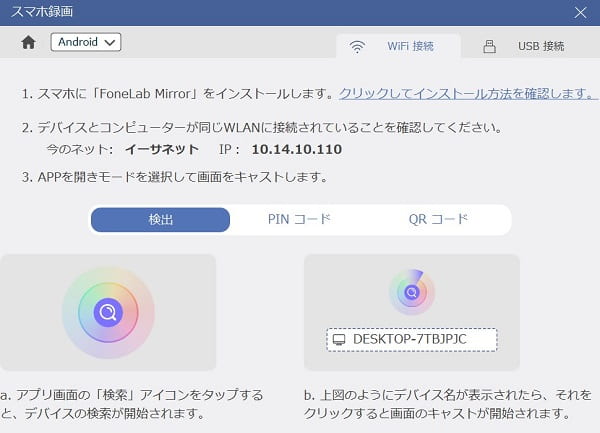
また、必要なら、Galaxy画面を録画するのも可能です。「解像度」や「出力解像度」、「録画内容」を設定して、「録画」ボタンを押すといいです。
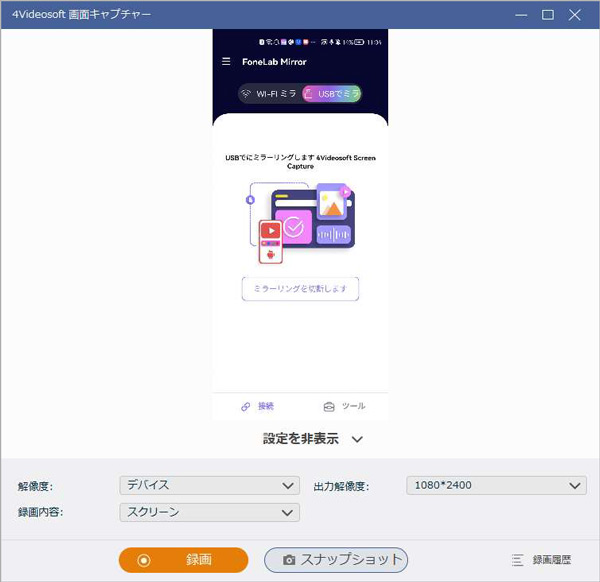
Galaxy画面をテレビにキャストする方法
Galaxyスマホ画面をテレビに映るには、Miracast レシーバー、Fire TV StickやHDMIゲーブルなどが必要となります。これらの外部機器を使えば、簡単にGalaxyをテレビにミラーリングできます。
Miracastなどを使ってGalaxyをミラーリング
まずは、Miracast レシーバーをテレビのHDMIポートに挿入し、Galaxy側で「設定」→「Wi-Fi」→「Wi-Fi Direct」をタップして、「接続可能デバイス」下に相手先端末名をタップして、接続します。
それから、「設定」に戻って、「NFCと共有」をタップして、「Screen Mirroring」を選択してください。そして、Screen Mirroringの設定画面で接続デバイスを選択して、相手先端末に許可確認メッセージが表示されたら、「OK」を選択すると、Galaxyのミラーリングが完成です。

HDMIケーブルによりGalaxyをミラーリング
もし、お使いのGalaxyスマホはMiracastに対応できない機種なら、HDMIケーブルで直接テレビに接続することで、Galaxyをミラーリングできます。この方法では、Miracastにより安定し、複雑な設定がなく、ネット状況に制限されることも無いですが、ケーブルの届く範囲でしか操作できないため、移動の自由度は低いです。また、ミラーリングする際にGalaxyに充電することができません。

Galaxy ミラーリングに関するFAQ
質問 1:Miracastを利用可能なGalaxy機種はなんですか?
答え 1:Miracast機能に対応するGalaxy機種は以下のようです。Galaxy Note9 SCV40、Galaxy S9+ SCV39、Galaxy S9 SCV38、Galaxy Note8 SCV37、Galaxy S8 SCV36、Galaxy S8+ SCV35、Galaxy S7 edge SCV33、Galaxy A8 SCV32、Galaxy S6 edge SCV31、GALAXY Tab S SCT21、GALAXY Note Edge SCL24、GALAXY S5 SCL23、GALAXY Note 3 SCL22です。
質問 2:Galaxyがミラーリングできない、どうしてですか?
答え 2:まずは、Galaxyスマホはパソコンやテレビと同じWi-Fi環境に接続することかどうかをご確認ください。もし同じWi-Fiに接続してもミラーリングできないなら、有線ケーブルを使ってミラーリングすることをおすすめします。
質問 3:ミラーリング画面が乱れることがありました。どうすればいいですか?
答え 3:一般的には、Wi-Fi接続によりGalaxy画面をミラーリングする際に、無線信号が不安定な場合やWLAN機器などの電波干渉を受けた場合には、ミラーリングの画面が止まったり、カクカクすることが多いです。その場合。有線ケーブルで接続するか、電波干渉をあまり受けない距離でミラーリングしてみてください。
無料ダウンロード
Windows向け
![]() 安全性確認済み
安全性確認済み
無料ダウンロード
macOS向け
![]() 安全性確認済み
安全性確認済み
 目次
目次